Wharfadale-pro VersaDrive Series のご紹介 vol.5【パラメーターの保存について】
- 2019.11.08
- チュートリアル
- VersaDrive Series, Wharfedale Pro
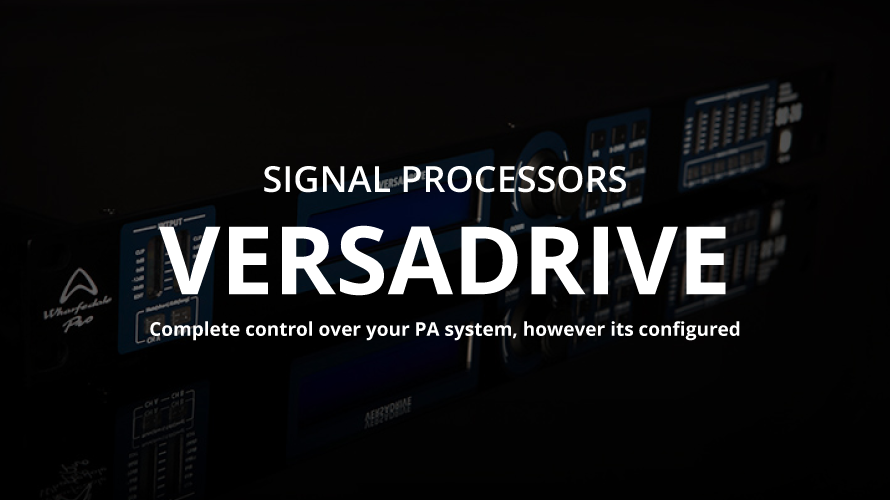
みなさん、ご無沙汰しております。ナカムーです。
寒さが増すこの頃ですが、皆様風邪などをひかないようご自愛下さい。
ついにラストを迎えましたVersaDrive Seriesのご紹介ですが、本日は作成したパラメーターの保存についてお話させていただきます。
【VersaDrive Seriesのご紹介 】まとめはこちら
前述でも節々に保存方法はお話しさせて頂いておりますので、復習がてら読んで頂ければと思います。
まず、はじめに作成したパラメーターをパソコンにとり込む方法からご説明いたします。
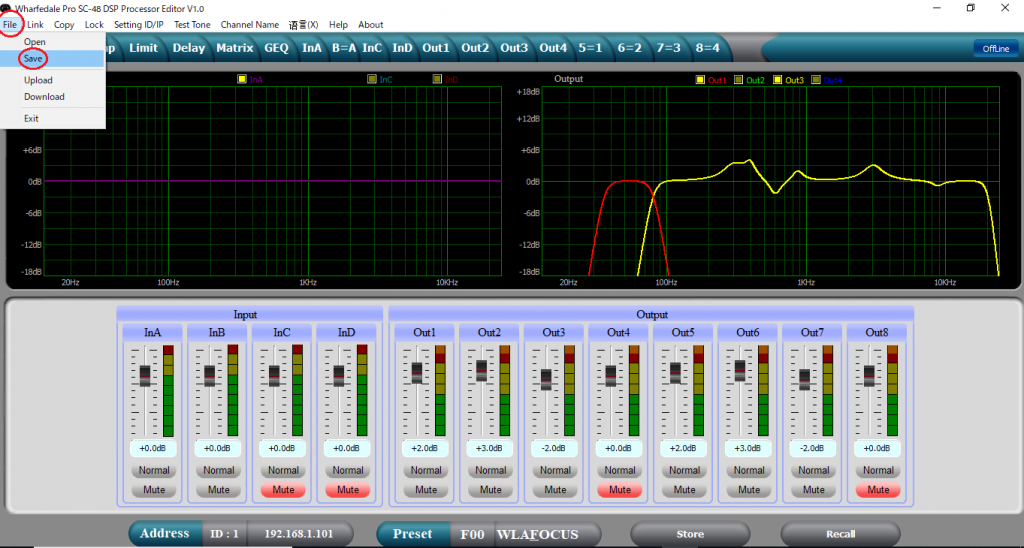
ソフトウエアの一番左上にありますFILEをクリックし、SAVEを選択します。
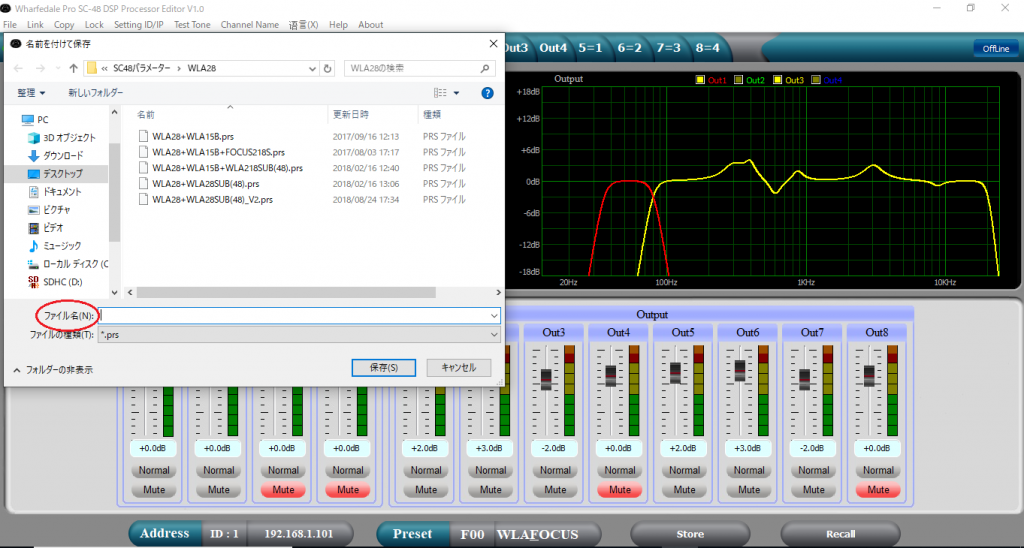
SAVEを選択しますと保存場所を求められますので、任意の場所を選択し、ファイル名を入力し保存します。
同様にパソコンに保存しているパラメーターを呼び出す場合はFILEから開くを選択しファイルを呼び出します。
一般的なパソコンのファイル操作と同じ作業ですので、特別な操作ではないと思います。
次に、VersaDriveへ書き込む方法に進みたいと思います。
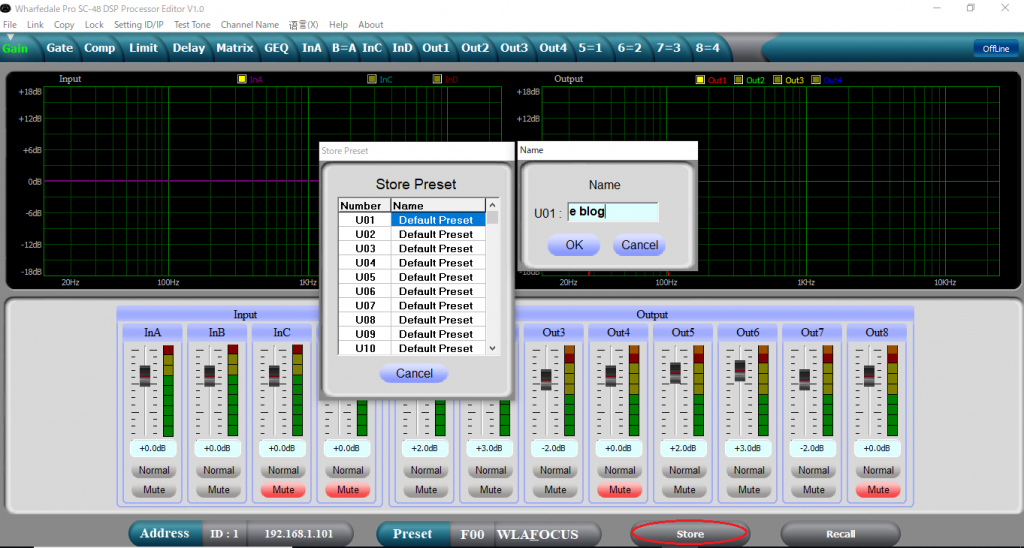
VersaDrive本体に作成したパラメーターを書き込む場合は上記画像の赤丸印のStoreを選択します。
Storeを選択しますと、Store Presetの画面が立ち上がりますので、任意の場所を選択しFILE名を入力しOKを押せばUSBないしイーサネットケーブル経由で本体へ書き込みが出来ます。
同じく、本体からパラメーターを呼び出す場合は右隣のRecallを選択頂ければ呼び出しが出来ます。
万が一のこともありますので、バックアップの観点からパソコンとVersaDrive本体に同じパラメーターを保存していただくことをお勧めしております。
以上で、VersaDriveのご紹介は終了となります。
次回の記事からは、とあるスピーカーに焦点を当ててご紹介をさせて頂こうと思っております。
また次回まで、ナカムーでした。

イースペック株式会社大阪本社勤務。Wharfedale Proを中心に音響機器製品について投稿します。記事一覧
-
前の記事

【SUNLITE SUITE3】シーンボタンとスイッチボタンの違い 2019.11.07
-
次の記事

月曜ZERO88講座其の5【Parkの設定方法について】 2019.11.11
























